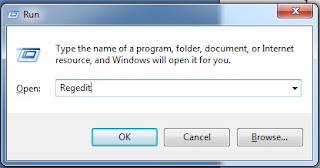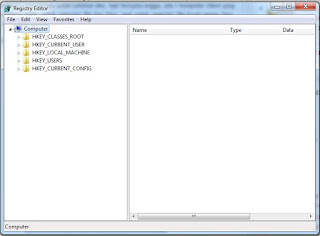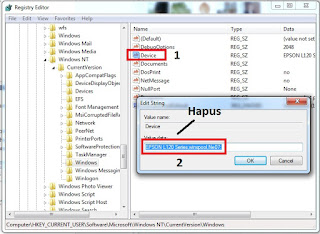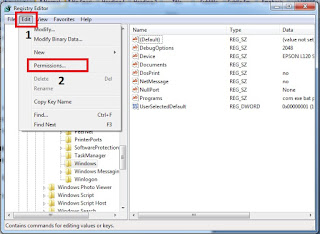Cara Tepat Mengatasi File Excel Tidak Terbaca Printer. Apa kabar teman-teman ? pada kesempatan kali ini saya akan Share tentang bagaimana cara yang tepat mengatasi file excel tidak terbaca oleh mesin printer saat anda bekerja.
Hal ini berdasarkan pengalaman pribadi saya saat mengalami permasalahan file excel yang tidak terbaca printer dan termasuk permasalahan yang baru saya alami juga. Namun yang mengherankan saat saya mencoba ngeprint file Microsoft Office Word berhasil tapi pada file excelnya tidak terbaca oleh printer. Akhirnya saya bertanya ke om google dan setelah saya tanya ke om google, banyak sekali cara-cara yang tersedia, saya juga telah mencoba satu-persatu dan cara yang saya Share kali ini adalah cara yang telah saya terapkan dan Alhamdulillah berhasil.
Bagini caranya :
1. Klik WINDOWS + R untuk masuk ke Run komputer, ketikkan kata Regeditkemudian klik OK
Silahkan Masuk ke HKEY_CURRENT_USER - Software - Microsoft -WindowsNT - CurrentVersion - Windows.
3. Double klik pada Device – Hapus Nama Printer
4. Jika menghapus nama printer tapi gagal tenang saja, silahkan klik File –Permision – Centang Full Control – Apply – Ok
Setelah semua proses telah dilakukan, baik pada cara 3 atau cara 4, silahkanRestart Komputer anda.
Sekian yang dapat saya Share, jika ada pertanyaan atau saran silahkan masukan di kolom komentar, Terima kasih.